GitLab - 下载安装
您可以在不同的操作系统上安装 GitLab 运行器,方法是安装 Git 版本控制系统并在 GitLab 站点中创建用户帐户。
Git 是一个版本控制系统,用于 −
- 处理项目的源代码历史记录
- 跟踪对文件所做的更改
- 快速高效地处理大小项目
- 与其他开发人员就不同项目进行协作
GitLab 是一个基于 Git 的平台,提供对 Git 存储库的远程访问,并通过创建用于管理代码的私有和公共存储库来帮助软件开发周期。
GitLab 支持 Windows、Ubuntu、Debian、CentOS、open SUSE 和 Raspberry Pi 2 等不同类型的操作系统。本章将讨论如何在 Windows 和 Ubuntu 操作系统上安装 GitLab −
在 Windows 上安装 GitLab:
步骤 1 − 首先在您的系统中创建一个名为"GitLab-Runner"的文件夹。 例如,您可以在 C 盘中创建为 C:\GitLab-Runner。
步骤 2 − 现在下载 x86 或 amd64 的二进制文件并将其复制到您创建的文件夹中。 将下载的二进制文件重命名为 gitlab-runner.exe。
步骤 3 − 打开命令提示符并导航到您创建的文件夹。 现在输入以下命令并按回车键。
C:\GitLab-Runner>gitlab-runner.exe register
步骤 4 − 运行上述命令后,会要求输入 gitlab-ci coordinator URL。
Please enter the gitlab-ci coordinator URL (e.g. https://gitlab.com/): https://gitlab.com
步骤 5 − 输入 runner 的 gitlab-ci 令牌。
Please enter the gitlab-ci token for this runner: xxxxx
-
要获取令牌,请登录您的 GitLab 帐户 −
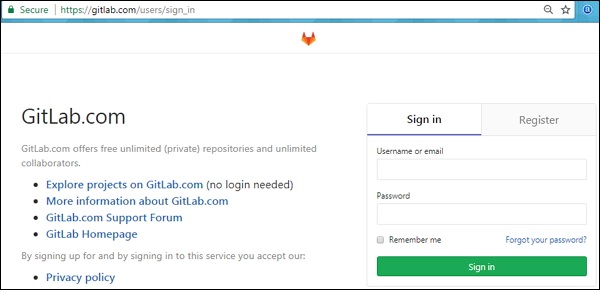
-
现在转到您的项目 −
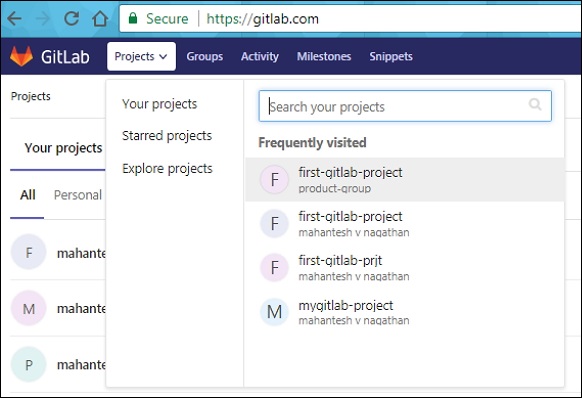
-
点击Settings选项卡下的CI/CD选项,展开Runners Settings选项。
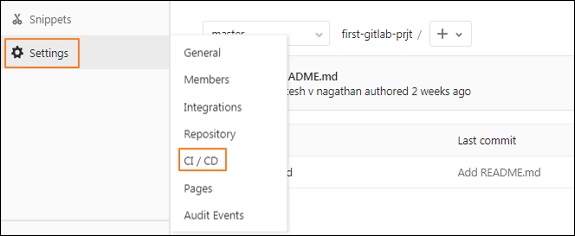
-
在 Runners Settings 部分下,您将获得如下图所示的令牌 −
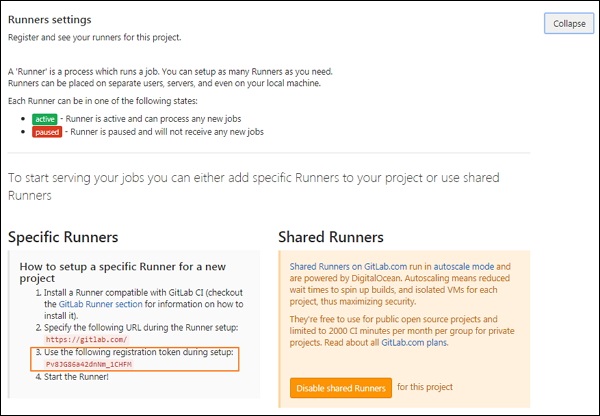
步骤 6 − 输入 runner 的 gitlab-ci 描述。
Please enter the gitlab-ci description for this runner: [Admin-PC]: Hello GitLab Runner
步骤 7 − 它会要求输入 runner 的 gitlab-ci 标签。
Please enter the gitlab-ci tags for this runner (comma separated): tag1, tag2
您可以稍后在 GitLab 的用户界面中更改这些标签。
步骤 8 − 您可以通过将 Runner 设置为 true 值将其锁定到当前项目。
Whether to lock the Runner to current project [true/false]: [true]: true
完成上述步骤后,您将收到"Registering runner...succeded"的成功消息。
步骤 9 − 现在进入 Runner 执行器来构建项目。
Please enter the executor: parallels, shell, docker+machine, kubernetes, docker- ssh+machine, docker, docker-ssh, ssh, virtualbox: docker
我们将选择器用作"docker",它创建构建环境并轻松管理依赖项以开发项目。
步骤 10 − 接下来它将要求为 docker 选择器设置默认图像。
Please enter the default Docker image (e.g. ruby:2.1): alpine:latest
步骤 11 − 完成上述步骤后,将显示消息"Runner registered successfully"。 下图将描述上述命令的工作流程 −
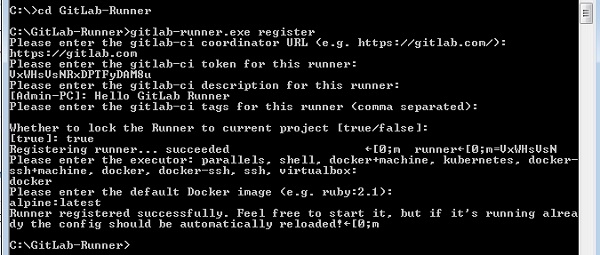
步骤 12 − 现在转到您的项目,单击 Settings 部分下的 CI/CD 选项,您将看到该项目的已激活 Runners。
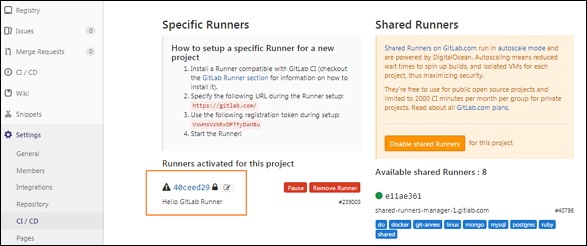
在GitLab-Runner文件夹下的config.toml文件中可以看到GitLab Runner配置如下图 −
concurrent = 1
check_interval = 0
[[runners]]
name = "Hello GitLab Runner"
url = "https://gitlab.com"
token = "40ceed29eec231fa9e306629cae4d7"
executor = "docker"
[runners.docker]
tls_verify = false
image = "alpine:latest"
privileged = false
disable_cache = false
volumes = ["/cache"]
shm_size = 0
[runners.cache]
在 Ubuntu 上安装 GitLab
GitLab 可以使用 Omnibus 包安装在 Ubuntu 系统上,该包提供不同的服务来运行 GitLab。 Omnibus 包提供了 GitLab 的必要组件,建立了可以在用户系统中使用的配置和项目元数据。
以下步骤描述了在 Ubuntu 上安装 GitLab −
步骤 1 − 首先,使用 SSH(安全外壳)登录到 GitLab 服务器。
步骤 2 − 接下来,下载 Omnibus 包 −
wget https://downloads-packages.s3.amazonaws.com/ubuntu-14.04/gitlab-ce_7.10.4~omnibus-1_amd64.deb
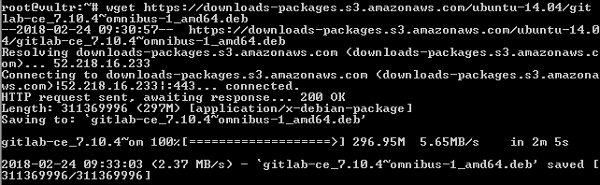
步骤 3 − 安装后缀 −
sudo apt-get install postfix
Postfix 是一个开源邮件传输代理,用于传递电子邮件通知。
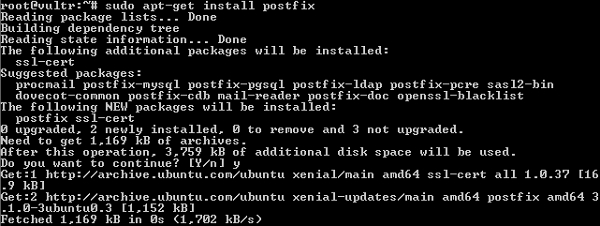
步骤 4 − 安装 Postfix 时,会询问安装类型; 然后选择 Internet 站点 选项。 接下来,它将显示 Postfix 配置以及系统邮件名称,如镜像所显示 −
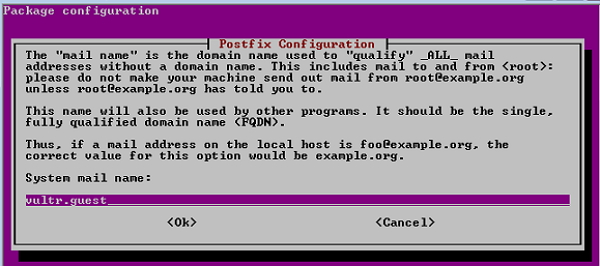
步骤 5 − 安装 dpkg(debian 系统的包管理器)来管理已安装的包 −
sudo dpkg -i gitlab-ce_7.10.4~omnibus-1_amd64.deb

步骤 6 − 要使更改生效,您需要使用以下命令重新配置 GitLab −
sudo gitlab-ctl reconfigure
步骤 7 − 使用以下命令检查 GitLab 服务的状态 −
sudo gitlab-ctl status
如果要从源安装 GitLab,则在服务器上安装一些依赖项,并且需要使用 PostgreSQL 设置数据库。 它在环境设置章节中进行了描述。 您可以安装协调器来构建 Web 界面并控制构建实例。 更多信息,您可以查看安装协调器章节。

